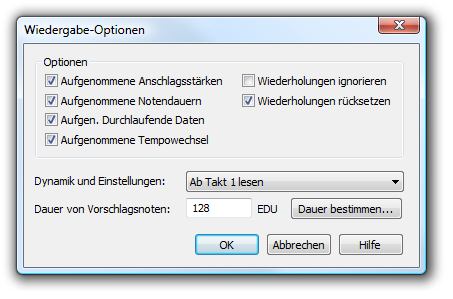
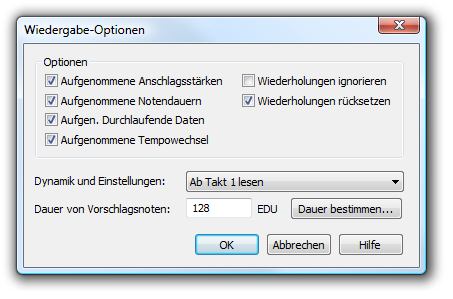
Wie Sie dahin kommen
Wählen Sie ‘Wiedergabe-Optionen’ aus dem Menü ‘Dokument’. Oder wählen Sie ‘Wiedergabe-Kontrolle’ aus dem Menü ‘Fenster’. Klicken Sie das Feld Wiedergabe-Einstellungen; klicken Sie dann ‘Wdg.-Optionen’.
Was es bewirkt
In dieser Dialogbox können Sie das Verhalten von Finale in Bezug auf eine Reihe von Wiedergabe-Variablen für die Echtzeit-Wiedergabe und für exportierte MIDI- und Audiodateien definieren. Sie können z. B. angeben, ob es die Musik ’durchsehen’ soll oder nicht, um Vortragsbezeichnungen ’auszuwerten’, die vor dem Takt auftreten, den Sie geklickt haben (wenn Sie mit der Wiedergabe in der Mitte des Stückes beginnen); und Sie können bestimmen, ob Finale das Tempo, die Pedalangaben und Lautstärken, deren Informationen Sie bei Ihrer originalen Echtzeit-Einspielung aufgezeichnet haben, benutzen soll (wenn Ihr Stück eine Aufzeichnung aus HyperScribe ist).
Alle diese MIDI-Informationen werden erzeugt, wenn Sie eine eigene Einspielung mit dem HyperScribe-Werkzeug aufgenommen haben. Wählen Sie, um diese Information im Transkriptionsmodus aufzuzeichnen, die zwei entsprechenden Ankreuzfelder in der linken unteren Ecke des Transkriptionsfensters, bevor Sie mit dem Transkribieren Ihrer Einspielung beginnen. Um Informationen zur Anschlagsstärke und Notendauer mit HyperScribe aufzuzeichnen, müssen Sie, bevor Sie mit der Aufnahme beginnen, ‘Quantisierungseinstellungen’ aus dem Menü ‘MIDI/Audio’ anwählen, ‘Weitere Einstellungen’ klicken und ‘Anschlagsstärken aufnehmen’ sowie ‘Notendauern aufnehmen’ aktivieren.
Sie können diese Daten mit dem MIDI-Werkzeug auch direkt in der Partitur erstellen (mit der Ausnahme von Tempowechseln, die Sie mit dem Tempo-Werkzeug erzeugen können). Natürlich können Sie Artikulationszeichen oder Vortragszeichen in der Partitur platzieren, die die gleichen Wiedergabe-Effekte erzeugen – aber die Optionen in dieser Dialogbox beziehen sich nur auf Wiedergabe-Daten, die aus Ihrer eigenen Einspielung stammen.
Wenn Sie alle vier Ankreuzfelder wählen, werden Sie eine Wiedergabe hören, die eine genaue Nachbildung Ihrer originalen Einspielung ist – komplett mit Pedal, subtilen dynamischen Abstufungen, Ritardandi und Accelerandi und auch kleinen rhythmischen Schwankungen – auch wenn die endgültige notierte Version wesentlich anders aussieht. Wenn Sie keines dieser Ankreuzfelder wählen, wird Finale Ihre Partitur genau so, wie sie auf dem Bildschirm erscheint, wiedergeben – was eine rhythmisch präzise, ausdruckslose Wiedergabe ohne Dynamik oder agogische Abweichungen ergibt.
Andererseits sollten Sie Rücksetzen wählen, wenn Finale diese Tempi, Lautstärken und anderen Zeichen von Takt 1 bis zum Beginn der Wiedergabe in der Mitte des Stückes nicht berücksichtigen soll. (Statt dessen wird Finale bei der Wiedergabe mit dem Tempo und der Basis-Anschlagsstärke beginnen, die Sie in der Wiedergabe-Kontrolle und den Wiedergabe-Einstellungen angegeben haben, bis es während der Wiedergabe auf irgendeine andere Vortragsbezeichnung stößt.)
Aber wenn Sie vorhaben, Ihr Stück abschnittweise vorzuspielen, könnten Sie sich wünschen, dass Finale sich einfach an das Tempo, die Lautstärke und die Einstellungen der Steuerelemente erinnert, die am Ende jeder Passage, die Sie vorspielen, gültig sind, so dass es bereit ist, mit dem nächsten Takt fortzufahren. Wenn Sie ‘Aktuelle Einstellung’ benutzen, muss Finale nicht jedesmal, wenn Sie mit der Wiedergabe fortfahren, diese Vortragsbezeichnungen vom Anfang des Stückes an ‘nachverfolgen’; es erinnert sich dann an sie.
Siehe auch:
Wiedergabe-Kontrolle (Fenster)
| Startseite |

|